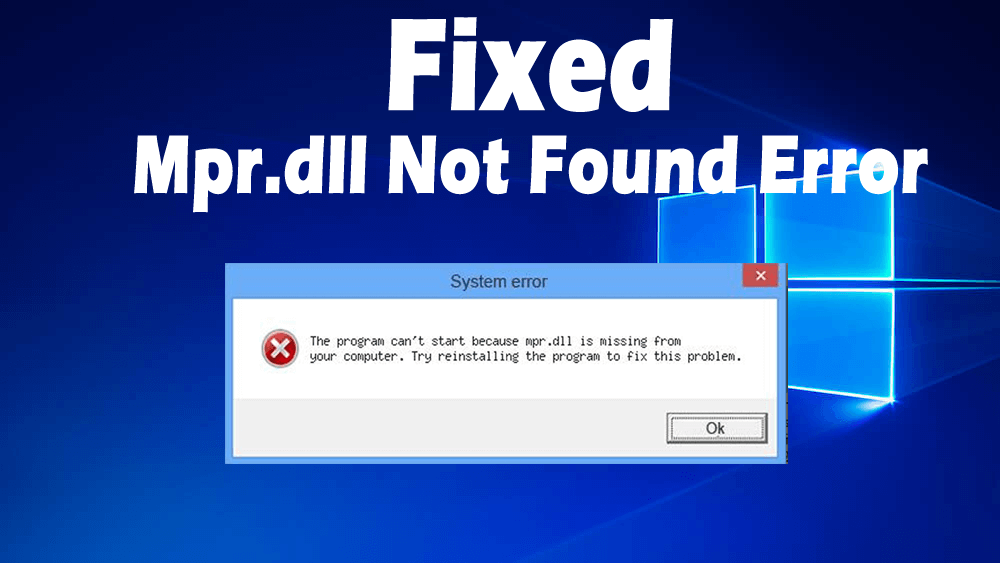
Mpr.dll tulee sanoista Multiple Provider Router DLL. Mpr.dll on Microsoftin kehittämä, ja sitä pidetään tärkeänä Windows-järjestelmätiedostona.
Mpr.dll-tiedoston päätehtävä on käsitellä Windows-käyttöjärjestelmän ja verkkopalveluntarjoajien välistä viestintää. Se on erittäin tärkeä Windowsin osa, joka varmistaa, että kaikki Windows-ohjelmat toimivat oikein.
Mpr.dll on kuin opaskirja, johon tallennetaan kaikki ohjeet ja tiedot EXE-tiedostoista.
Vaikka DLL-tiedostot ovat niin tehokkaita ja käteviä, se on joskus erittäin ongelmallista. Jos mpr.dll-tiedostossa on ongelma, käyttäjät alkavat saada mpr.dll-virheitä avaaessaan joitain sovelluksia tietokoneella.
Joitakin yleisiä Mpr.dll-virheitä:
- "Mpr.dll ei löydy"
- "Tämä sovellus ei käynnistynyt, koska mpr.dll ei löytynyt. Sovelluksen uudelleenasentaminen saattaa korjata tämän ongelman."
- "[PATH]\mpr.dll ei löydy"
- "Tiedosto mpr.dll puuttuu."
- "[SOVELLUSTA] ei voi käynnistää. Vaadittu komponentti puuttuu: mpr.dll. Asenna [APPLICATION] uudelleen."
Syitä Mpr.dll Not Found -virheen saamiseen:
Voit saada "Mpr.dll Not Found" -virheen useista syistä. Seuraavassa on joitain syitä tämän DLL-virheen saamiseen:
- Viallinen sovellus
- Tahattomasti poistettu tai väärässä paikassa mpr.dll-tiedosto
- Vioittunut mpr.dll-tiedosto
- tietokoneellasi oleva haitallinen tai vioittunut tiedosto
- Vioittunut Windowsin rekisteri
Jos saat mpr.dll-virheitä, sinun on korjattava Windows-järjestelmäsi mahdollisimman pian, jotta voit päästä eroon kaikista näistä virheistä helposti. Korjaamalla nämä virheet voit myös parantaa tietokoneesi nopeutta. Tässä blogissa opit ratkaisemaan kaikki tähän DLL-tiedostoon liittyvät ongelmat helposti, käytä vain annettuja menetelmiä ja tee tietokoneestasi / kannettavasta tietokoneestasi virheetön.
Kuinka voit korjata Mpr.dll Ei löydy -virheen?
Tapa 1: Suorita järjestelmän tiedostojen tarkistus korjataksesi Mpr.dll puuttuva virhe
SFC on kaikki Windows-versiot sisältävä apuohjelma, joka auttaa käyttäjiä tarkistamaan ja palauttamaan vioittuneet järjestelmätiedostot. Voit käyttää SFC-työkalua mpr.dll-ongelmien ratkaisemiseen tietokoneessa tai kannettavassa tietokoneessa. Voit tehdä tämän seuraavasti:
- Napsauta Windowsin Käynnistä -painiketta
- Kirjoita hakukenttään cmd (älä paina enter-näppäintä)
- Paina ctrl + vaihto + Enter -näppäintä yhdessä
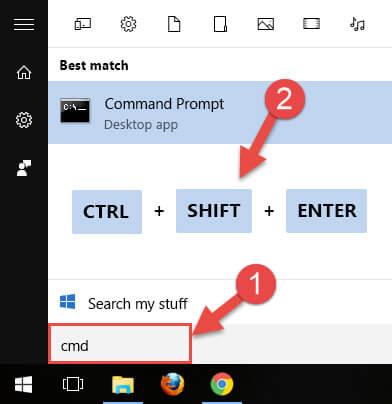
- Näyttöön tulee valintaikkuna, jossa kysytään " Haluatko suorittaa tämän ohjelman? ”
- Napsauta Kyllä- painiketta
- Komentorivi avautuu, kirjoita nyt alla annettu komento ja paina Enter-näppäintä:
sfc /scannow
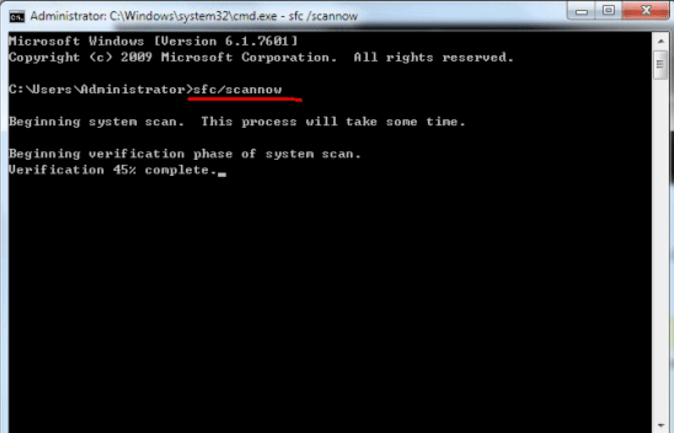
- SFC alkaa etsiä mpr.dll-virheitä .
- Skannauksen valmistuminen kestää muutaman minuutin. Kun skannaus on valmis, käynnistä tietokone uudelleen.
Tapa 2: Ratkaise Mpr.dll-ongelma suorittamalla Windows Update
Monta kertaa mpr.dll-ongelma johtuu vanhentuneesta käyttöjärjestelmästä. Pidä siis Windows aina ajan tasalla. Voit tehdä tämän noudattamalla kaikkia alla olevia vaiheita:
- Napsauta Windowsin Käynnistä -painiketta
- Siirry kohtaan Asetukset
- Napsauta Päivitä ja suojaus -vaihtoehtoa
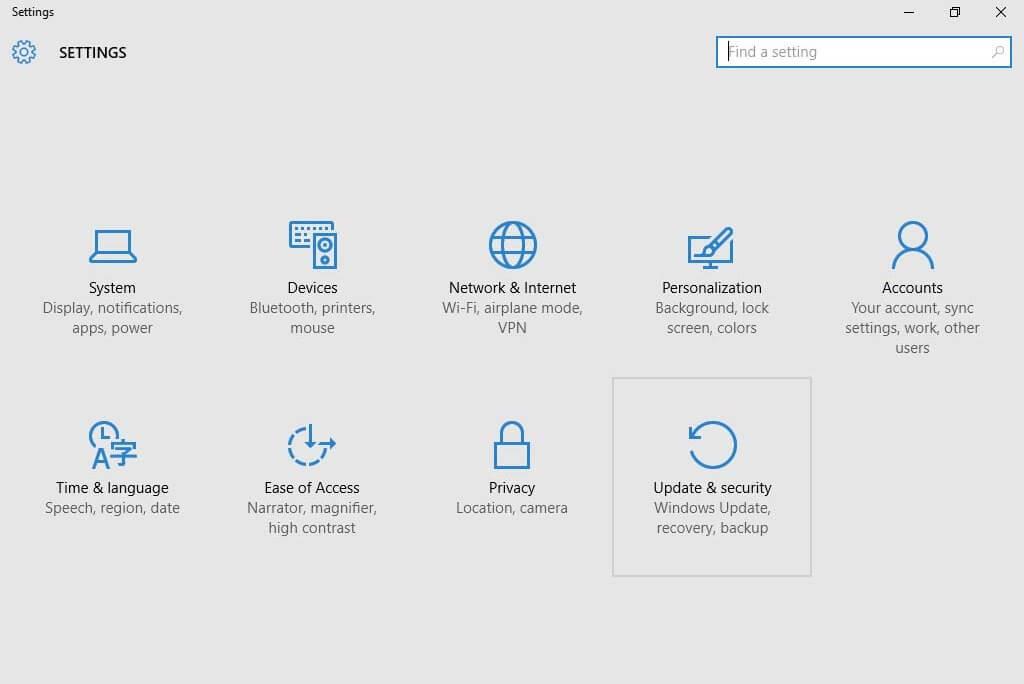
- Napsauta sitten sivupalkissa olevaa Windows Update -vaihtoehtoa
- Napsauta Tarkista päivitykset -painiketta
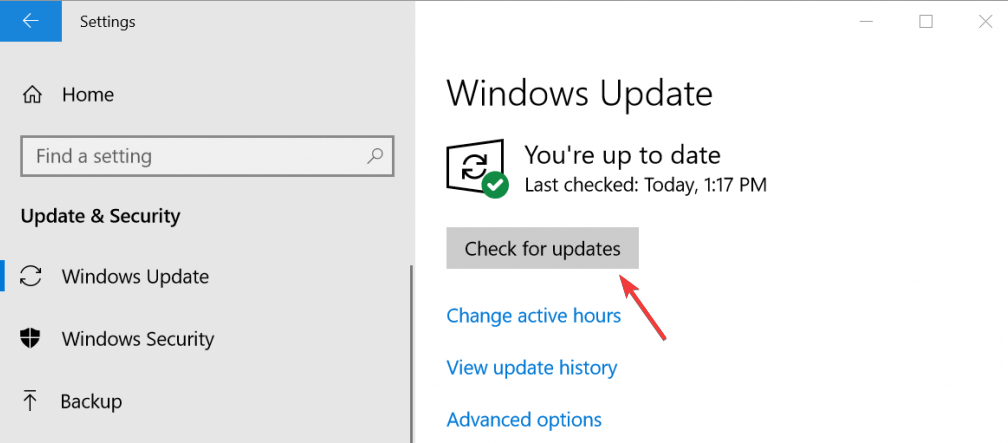
- Jos päivitykset ovat saatavilla, napsauta " Asenna päivitykset "
- Kun asennus on valmis, käynnistä tietokone uudelleen
Tapa 3: Korjaa virhe "Mpr.dll Not Found" suorittamalla järjestelmän palautus
Jos yllä mainitut ratkaisut eivät toimineet sinulle, voit yrittää palauttaa järjestelmän korjataksesi tiedosto mpr.dll puuttuu virhe .
Suorita järjestelmän palautus noudattamalla alla olevia ohjeita:
- Siirry Käynnistä - painikkeeseen
- Napsauta Järjestelmää
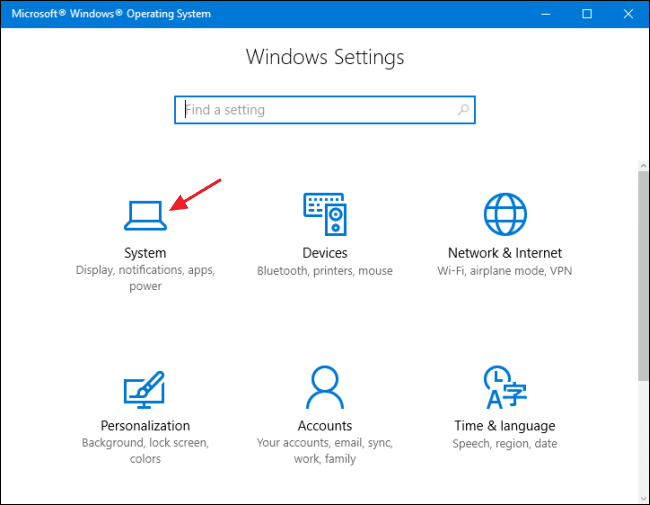
- Nyt Järjestelmän ominaisuudet -valintaikkuna avautuu
- Siirry kohtaan Järjestelmän suojaus
- Napsauta Järjestelmän palautus -painiketta
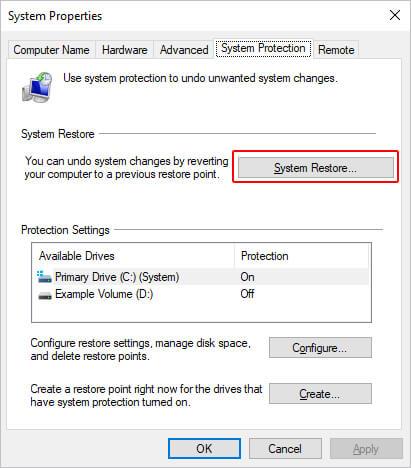
- Kun tämä Järjestelmän palautus -ikkunat avautuvat, napsauta tässä " Valitse toinen palautuspiste " -vaihtoehtoa
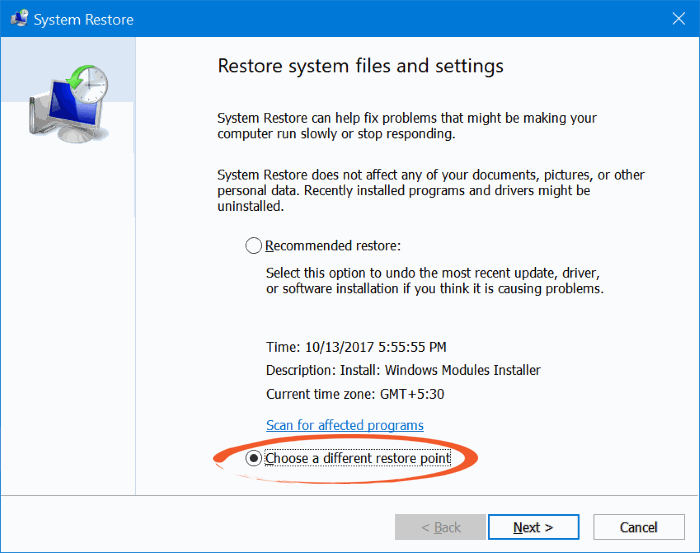
- Napsauta Seuraava -painiketta
- Valitse Näytä lisää palautuspisteitä -valintaruutu
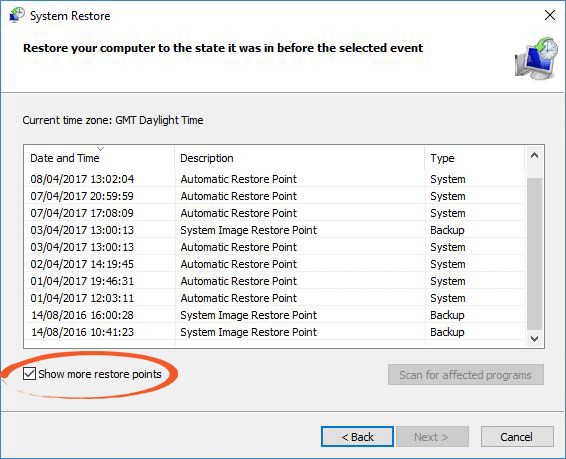
- Nyt sinun on valittava päivämäärä Windowsin palauttamiseksi. Valitse päivämäärä, joka palauttaa Windowsin päivämäärään, jolloin mpr.dll-virhettä ei ilmestynyt
- Napsauta Seuraava -> Valmis- painiketta
Tapa 4: Asenna uudelleen ohjelmisto, joka aiheuttaa Mpr.dll-virheitä
Joskus mpr.dll-virhettä ei ilmene DLL-tiedostoongelman vuoksi , se voi johtua myös muista järjestelmään asennetuista ohjelmistoista.
Voit korjata tämän virheen poistamalla ja asentamalla uudelleen ohjelmiston, joka aiheuttaa mpl.dll ei löydy -virheen . Noudata annettuja ohjeita tehdäksesi niin:
- Avaa Suorita -valintaikkuna painamalla Win + R -näppäintä
- Kirjoita Suorita - ruutuun appwiz.cpl ja napsauta OK- painiketta
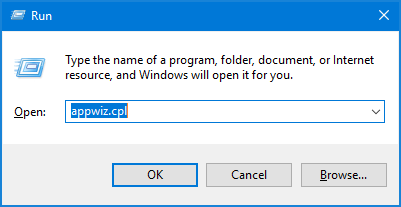
- Nyt näkyviin tulee Ohjelmat ja ominaisuudet -ikkuna, josta sinun on löydettävä ohjelmisto, joka antaa dll-virheen .
- Napsauta hiiren kakkospainikkeella ohjelmistoa, joka aiheuttaa dll-virheen , ja napsauta Poista asennus aloittaaksesi asennuksen poistoprosessin
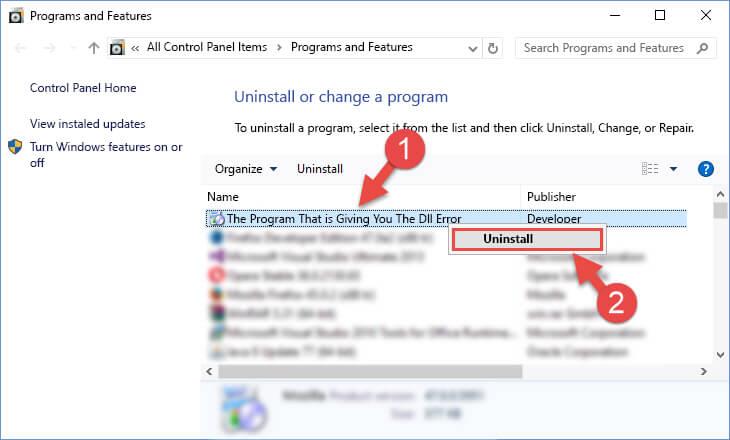
- Nyt avautuu ikkuna, jossa sinua pyydetään vahvistamaan tai hylkäämään asennuksen poisto. Vahvista asennuksen poistoprosessi ja anna asennuksen poistoprosessin valmistua.
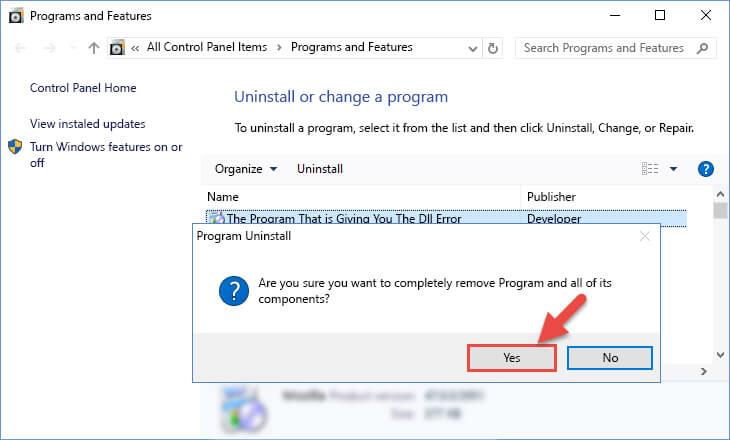
- Kun asennuksen poisto on valmis, käynnistä tietokone uudelleen.
- Asenna poistetut ohjelmistot uudelleen
Tapa 5: Tarkista tietokoneesi Mpr.dll-virheen korjaamiseksi
Mpr.dll voi johtua myös tietokoneessa olevasta haittaohjelmasta. Haittaohjelmat voivat tarkoituksella vahingoittaa tietokoneesi dll-tiedostoja korvatakseen tiedostot haitallisilla tiedostoilla.
Tämän ongelman poistamiseksi sinun on suoritettava virustorjunta tarkistaaksesi tietokoneesi haittaohjelmien varalta. Jos tietokoneessasi ei ole virustorjuntaa, voit tarkistaa tietokoneesi haittaohjelmien varalta Windows Defenderin avulla.
Windows 10:ssä on sisäänrakennettu Windows Defender -ominaisuus, jota käytetään tietokoneesi tarkistamiseen, haittaohjelmien havaitsemiseen ja poistamiseen tietokoneeltasi.
Voit suorittaa Windows Defenderin seuraavasti:
- Siirry Windowsin Käynnistä- painikkeeseen
- Napsauta Asetukset -> Päivitys ja suojaus
- Napsauta nyt paneelin vasemmalla puolella olevaa Windowsin suojausvaihtoehtoa
- Siirry Open Windows Defender -tietoturvakeskukseen
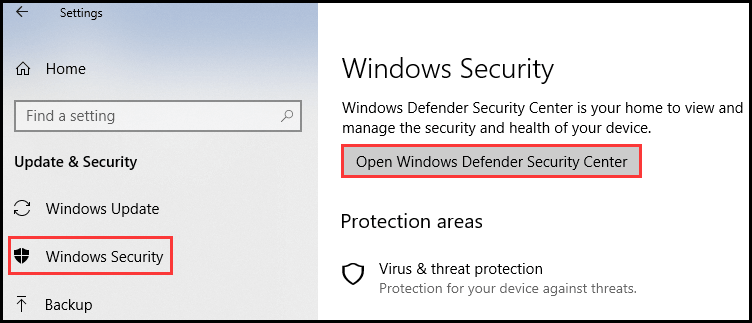
- Napsauta Virusten ja uhkien suojaus -painiketta
- Napsauta Quick Scan -painiketta
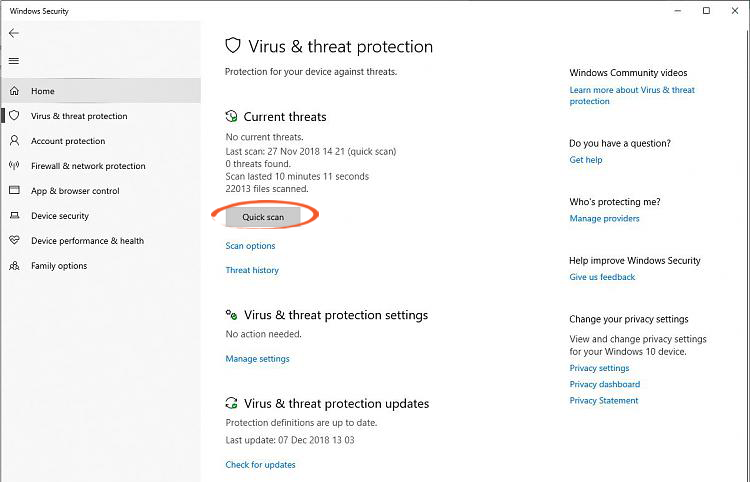
- Kun olet suorittanut pikaskannauksen, napsauta Advanced Scan -vaihtoehtoa. Vaihtoehtoja on kolme – täysi tarkistus , mukautettu tarkistus ja offline-skannaus . Suorita kaikki tarkistukset yksitellen poistaaksesi dll-virheen tietokoneeltasi.
Windows Defenderin lisäksi sinulle on vaihtoehtoinen ratkaisu. Voit yrittää Spyhunteria skannata tietokoneesi. Se on haittaohjelmien poistotyökalu, joka tarkistaa tietokoneesi havaitakseen haittaohjelman ja poistaakseen sen muutamalla napsautuksella.
Tapa 6: Lataa ja kopioi Mpr.dll-tiedosto Windowsin järjestelmäkansioon
Jos mikään ratkaisuista ei auta, voit lähestyä tätä tapaa ratkaistaksesi mpr.dll puuttuvan ongelman . Sinun tarvitsee vain ladata oikea versio mpr.dll-tiedostosta ja kopioida tiedosto Windowsin järjestelmäkansioon.
Voit tehdä tämän seuraavasti:
- Mpr.dll -tiedosto ladataan .zip -muodossa. Pura zip-tiedosto ja siirrä mpr.dll-tiedosto työpöydälle.
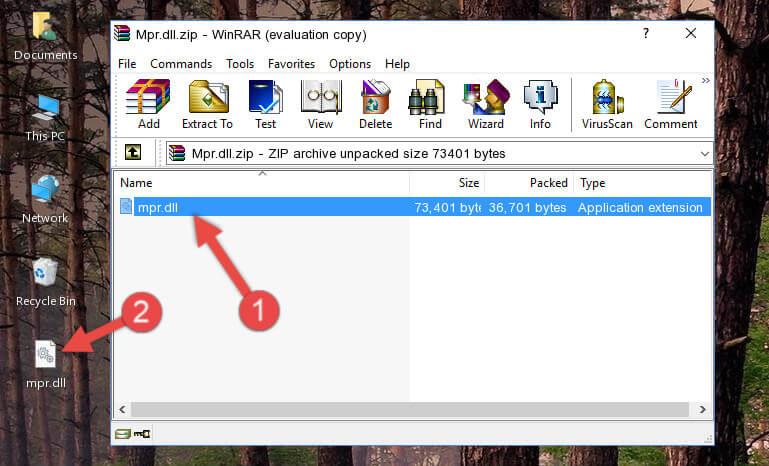
- Kopioi mpr.dll-tiedosto ja liitä se alla olevaan kansioon:
C:\Windows\System32
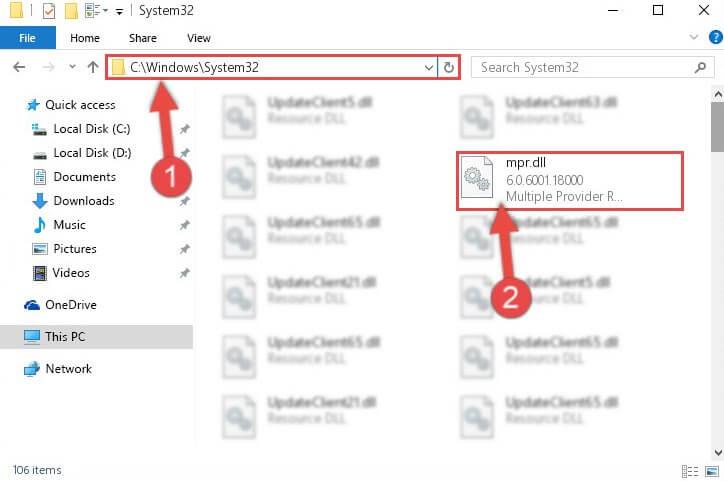
- Jos käytät 64-bittistä Windows-versiota, liitä mpr.dll-tiedosto molempiin alla oleviin kansiopolkuihin:
C:\Windows\sysWOW64
C:\Windows\System32
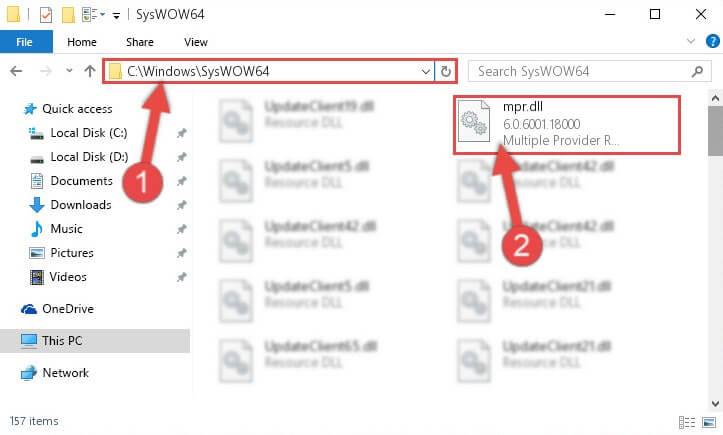
- Avaa komentokehote järjestelmänvalvojana _
- Kirjoita alla annettu komento komentokehotteeseen ja paina Enter- näppäintä:
%windir%\System32\regsvr32.exe /u Mpr.dll
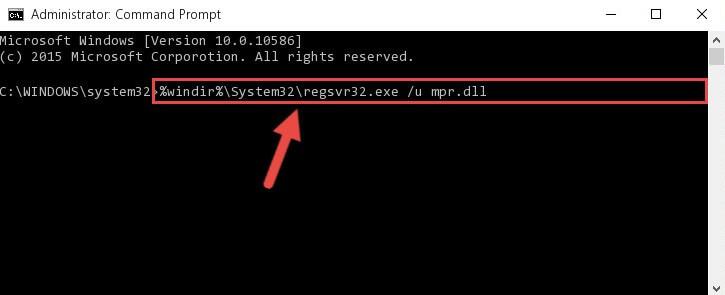
- Jos käytät Windowsin 64-bittistä versiota, kirjoita alla mainittu komento ja paina Enter- näppäintä jokaisen komennon jälkeen:
%windir%\System32\regsvr32.exe /u Mpr.dll
%windir%\SysWoW64\regsvr32.exe /u Mpr.dll
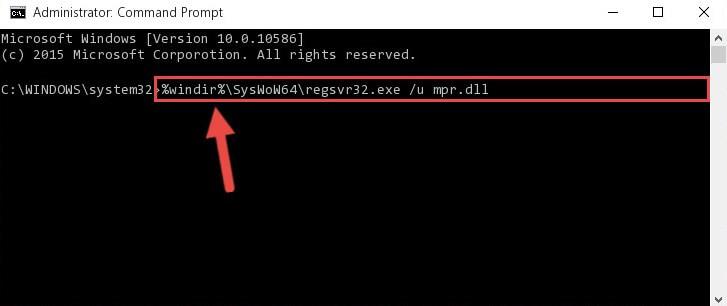
- Jos haluat luoda uuden dll-tiedoston rekisterin poistetun dll-tiedoston tilalle, kirjoita annettu komento ja
%windir%\System32\regsvr32.exe /i Mpr.dll
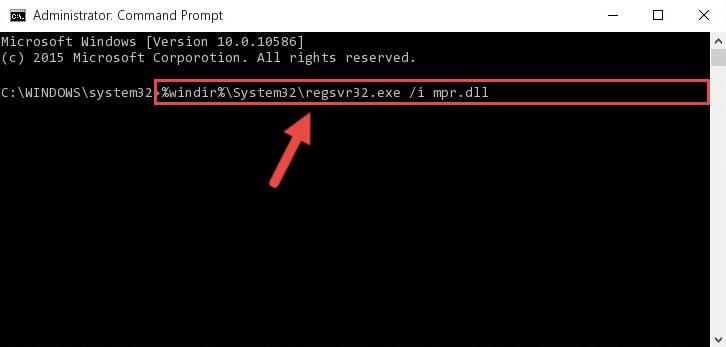
- Jos sinulla on 64-bittinen Windows-versio, kirjoita seuraava komento ja paina Enter- näppäintä:
%windir%\System32\regsvr32.exe /i Mpr.dll
%windir%\SysWoW64\regsvr32.exe /i Mpr.dll
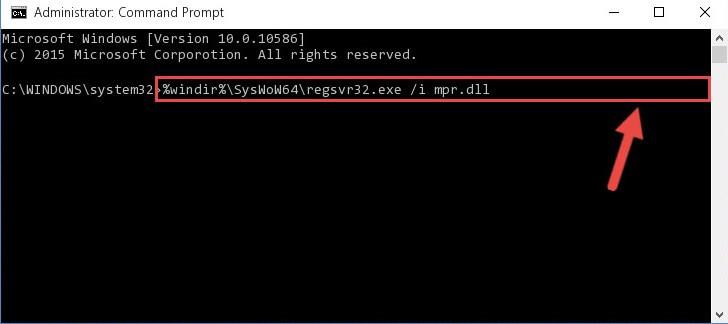
- Kun olet suorittanut komennon, voit asentaa mpr.dll-tiedoston ja tämän jälkeen et kohtaa mpr.dll puuttuvaa virhettä .
Paras ja helppo ratkaisu Mpr.dll -virheen korjaamiseen. Ei löytynyt
Jos et pysty korjaamaan mpr.dll ei löydy -virhettä , minulla on sinulle helppo ratkaisu. Kokeile PC Repair Toolia , tämä työkalu skannaa tietokoneesi havaitakseen virheet ja korjaa kaikki järjestelmäsi DLL-virheet .
Tämä on edistynyt korjaustyökalu, joka voi korjata useita tietokoneesi ongelmia, mukaan lukien DLL-virheet, päivitykset, rekisterin, BSOD:n, pelivirheet, virukset ja monet muut.
Se ei vain korjaa tietokoneesi virheitä, vaan myös optimoi tietokoneen suorituskyvyn ja sujuvamman työkokemuksen saavuttamiseksi.
Hanki PC Repair Tool korjataksesi Mpr.dll puuttuu virhe
Johtopäätös
Joten tässä artikkelissa olen maininnut kaikki mahdolliset ratkaisut mpr.dll-virheen korjaamiseksi . Olen yrittänyt parhaani mukaan toimittaa sinulle parhaat ja helpoimmat ratkaisut.
Kaikki tässä artikkelissa mainitut ratkaisut auttavat sinua korjaamaan puuttuvan mpr.dll - virheen . Jos noudatat yllä mainittuja ratkaisuja, voit helposti päästä eroon DLL-virheestä.
Toivottavasti tämä artikkeli auttaa sinua ratkaisemaan mpr.dll - tiedostovirheen ja nyt voit aloittaa sovellusten käytön ilman mpr.dll - virheitä .
![Xbox 360 -emulaattorit Windows PC:lle asennetaan vuonna 2022 – [10 PARHAAT POINTA] Xbox 360 -emulaattorit Windows PC:lle asennetaan vuonna 2022 – [10 PARHAAT POINTA]](https://img2.luckytemplates.com/resources1/images2/image-9170-0408151140240.png)
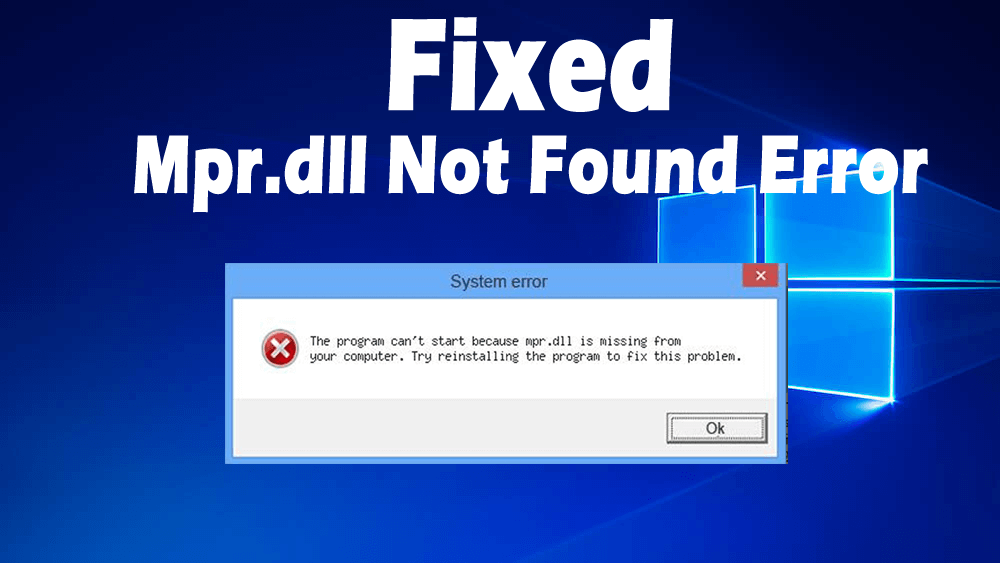
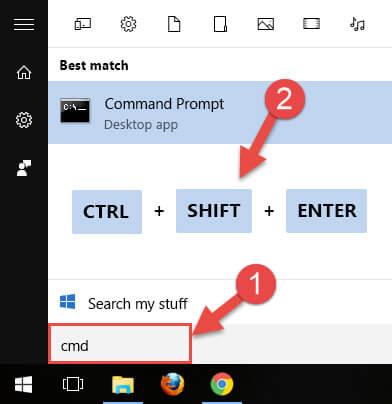
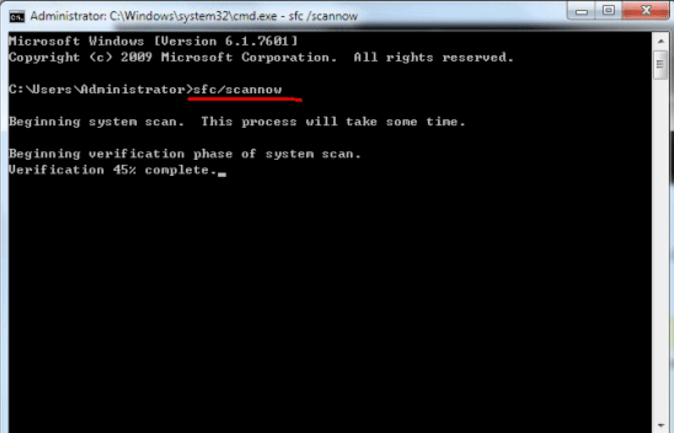
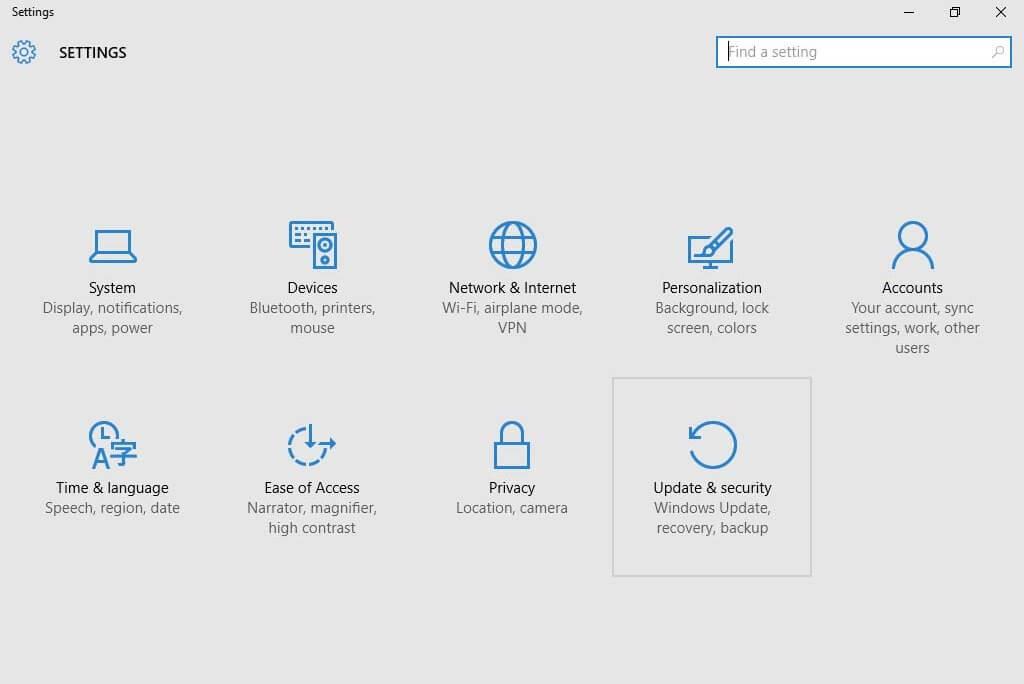
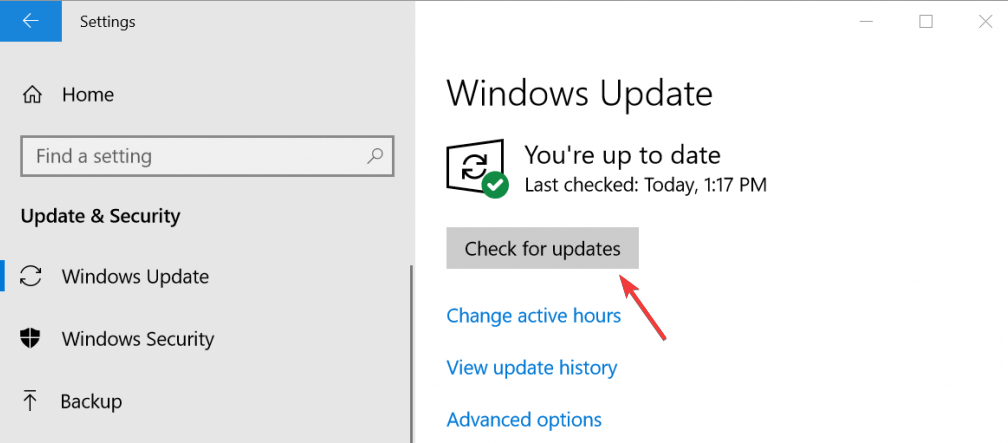
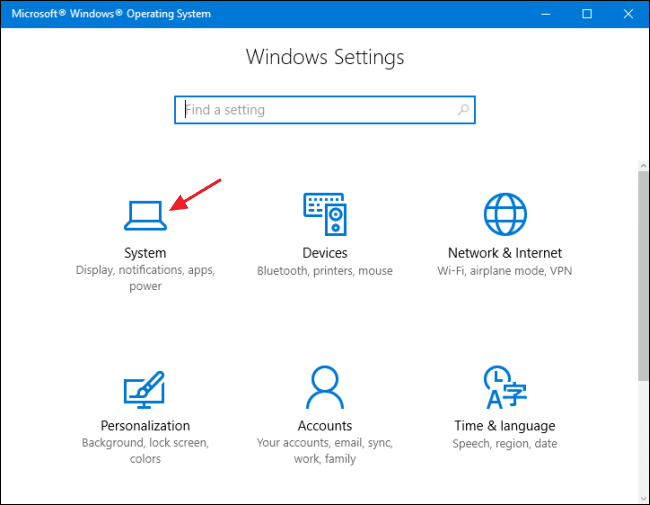
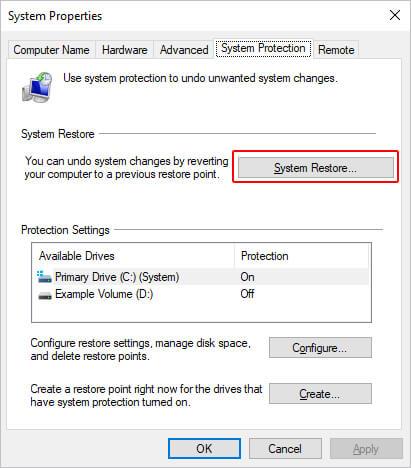
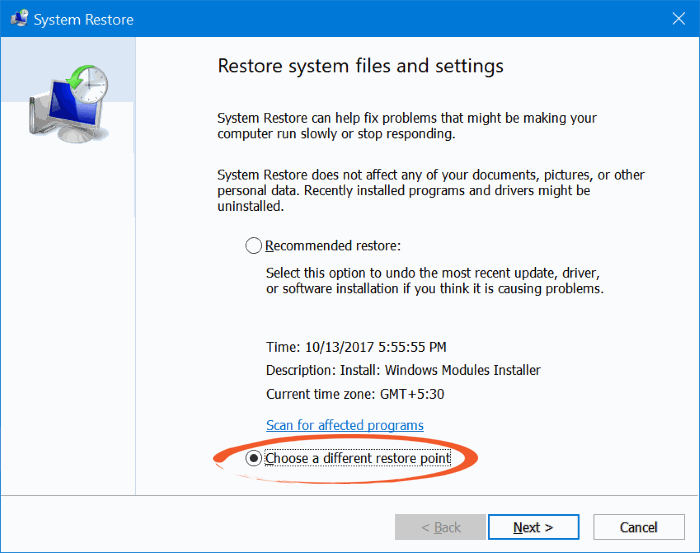
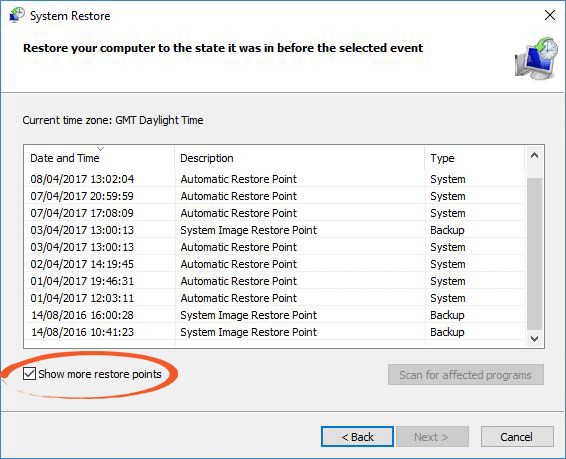
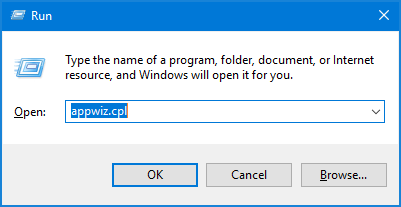
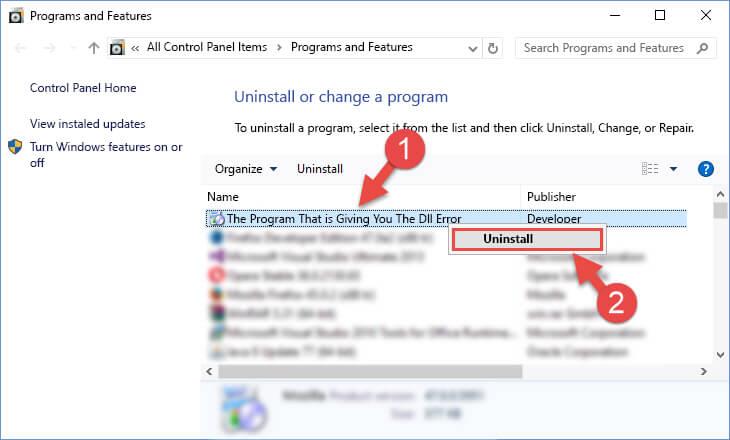
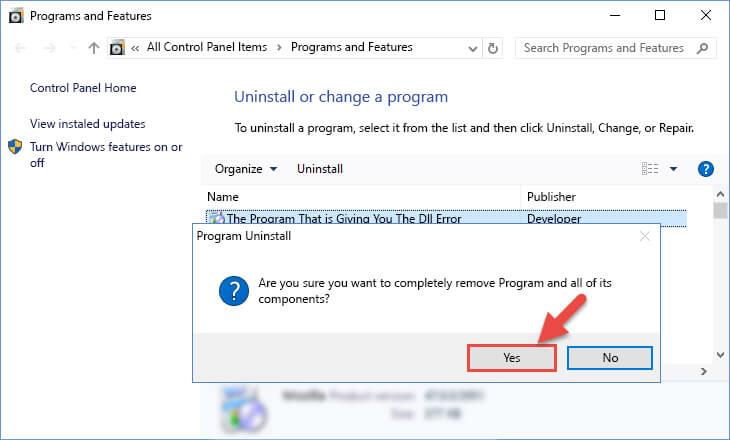
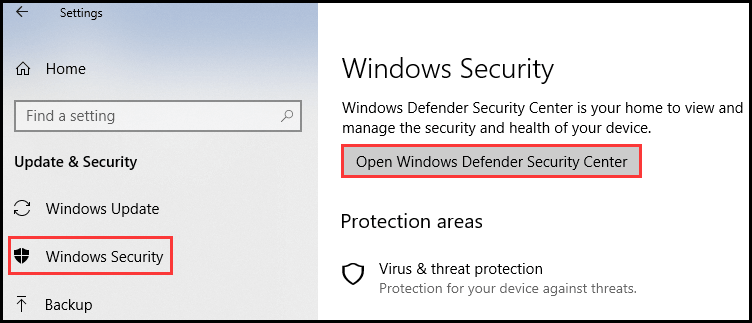
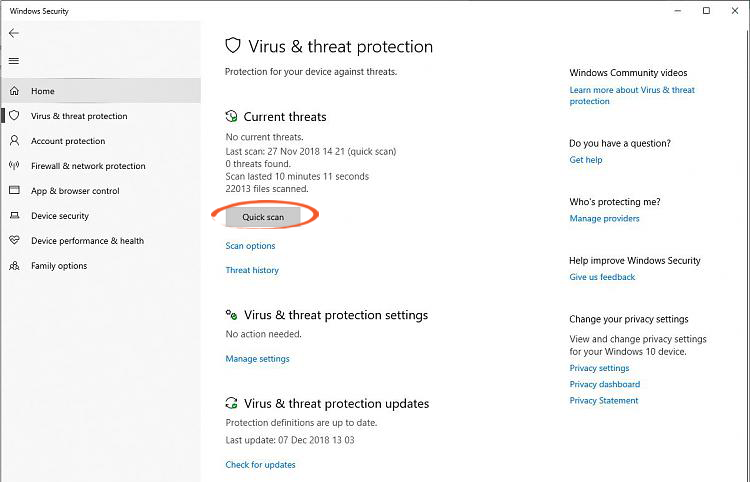
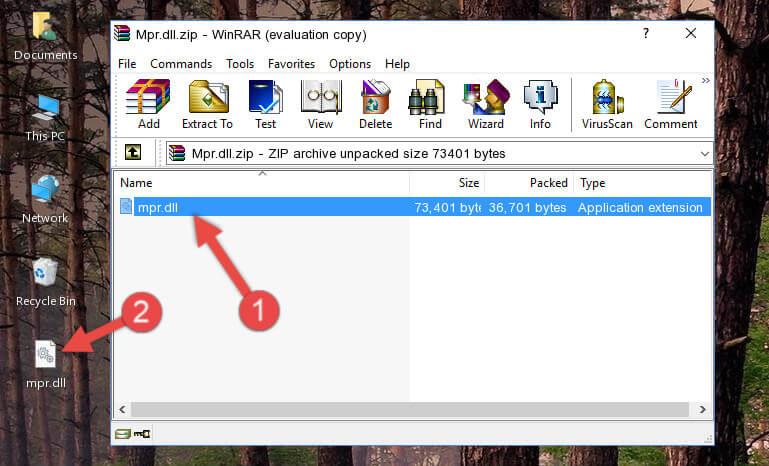
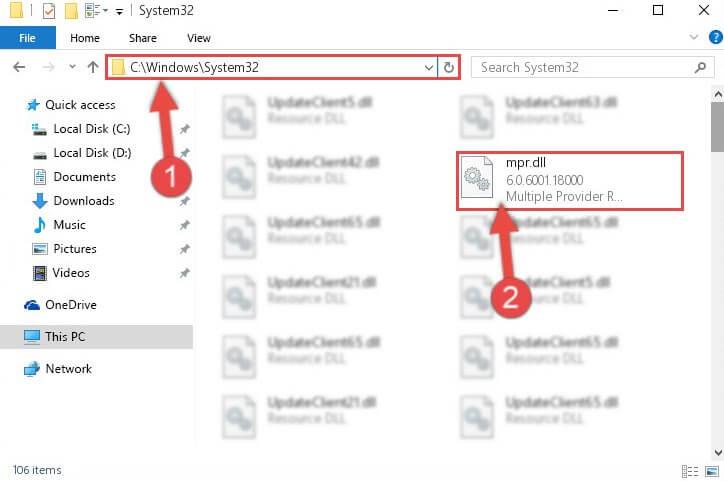
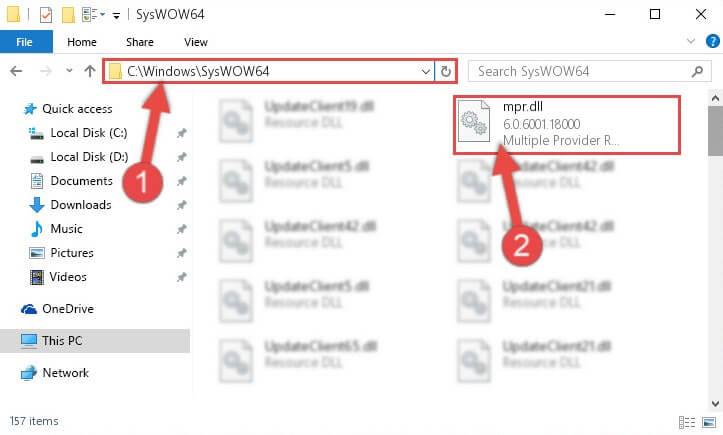
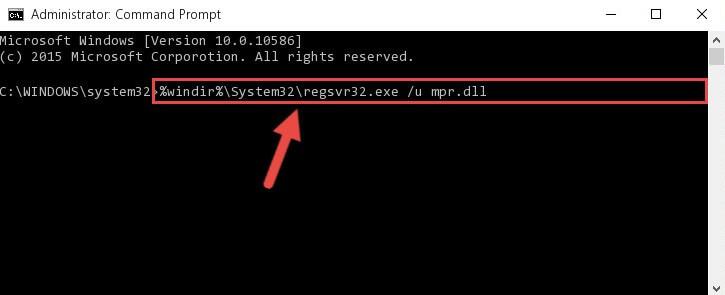
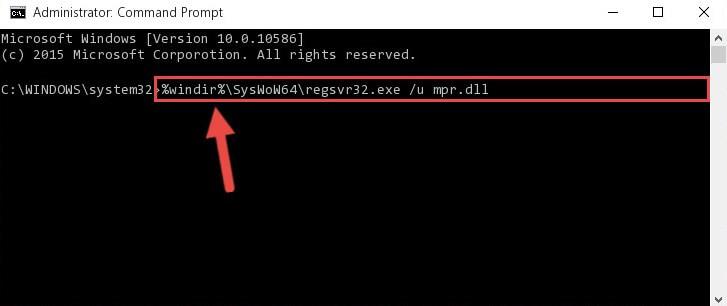
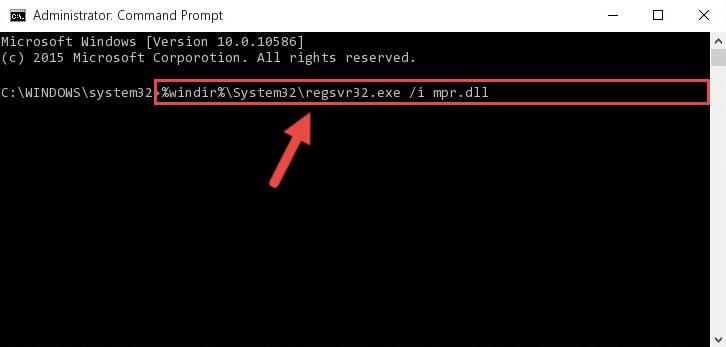
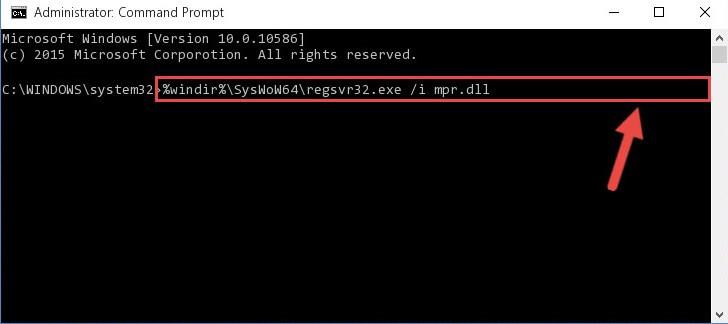
![[100 % ratkaistu] Kuinka korjata Error Printing -viesti Windows 10:ssä? [100 % ratkaistu] Kuinka korjata Error Printing -viesti Windows 10:ssä?](https://img2.luckytemplates.com/resources1/images2/image-9322-0408150406327.png)




![KORJAATTU: Tulostin on virhetilassa [HP, Canon, Epson, Zebra & Brother] KORJAATTU: Tulostin on virhetilassa [HP, Canon, Epson, Zebra & Brother]](https://img2.luckytemplates.com/resources1/images2/image-1874-0408150757336.png)

![Kuinka korjata Xbox-sovellus, joka ei avaudu Windows 10:ssä [PIKAOPAS] Kuinka korjata Xbox-sovellus, joka ei avaudu Windows 10:ssä [PIKAOPAS]](https://img2.luckytemplates.com/resources1/images2/image-7896-0408150400865.png)
